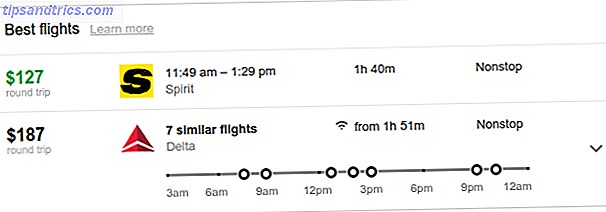Le menu Partager d'Android est un contrôle cohérent sur la plupart des applications Nouveau sur Android? Faites votre Smartphone travailler pour vous, pas contre New Android? Assurez-vous que votre Smartphone fonctionne pour vous, pas contre Avez-vous un smartphone que vous n'arrivez pas à comprendre? Apprenez les bases et commencez à conquérir votre téléphone Android maintenant! Lire la suite . Que vous visualisiez une page Web dans Google Chrome, visionniez une vidéo sur YouTube Comment regarder YouTube au-dessus d'autres applications sur Android Comment regarder YouTube au-dessus d'autres applications sur Android Ne serait-ce pas agréable si vous pouviez regarder des vidéos YouTube sur Android en faisant quelque chose d'autre comme naviguer sur le web ou prendre des notes? Avec cette application, vous pouvez! Pour en savoir plus, ou parcourir les applications sur le Play Store, vous verrez cette icône Partager connue. En appuyant dessus, vous lancez un menu qui vous permet de choisir l'application avec laquelle vous souhaitez envoyer le lien.
Cependant, le menu Partage est un peu brouillon par défaut. Les applications ne sont pas répertoriées dans un ordre particulier et elles sont probablement encombrées d'applications que vous n'utilisez jamais. Jetons un oeil à quelques applications différentes pour personnaliser votre menu Partager afin qu'il soit juste pour vous Les meilleurs ajustements que vous pouvez faire à votre Android sans enracinement Les meilleurs réglages que vous pouvez faire à votre Android sans enracinement Personnaliser votre appareil Android n'est pas seulement pour le technophile. Apprenez à tirer le meilleur parti de votre téléphone ou tablette Android sans racines! Lire la suite .
Le classique: Partage fait
Curieusement, il n'y a plus beaucoup d'applications qui boivent le menu Partager d'Android. L'un des rares qui existe encore est Andmade Share, disponible gratuitement. L'application n'a pas été mise à jour depuis 2013, mais elle fonctionne toujours correctement.
Une fois que vous avez installé Andmade Share, vous remarquerez qu'il apparaît comme une option lorsque vous appuyez sur l'icône Partager dans une application. Choisissez Partage partagé et appuyez sur Toujours pour en faire votre application de partage par défaut. Vous verrez que la première amélioration est une liste alphabétique pour les applications (Andmade Share est sur la droite ci-dessous), mais vous pouvez faire plus de personnalisation.
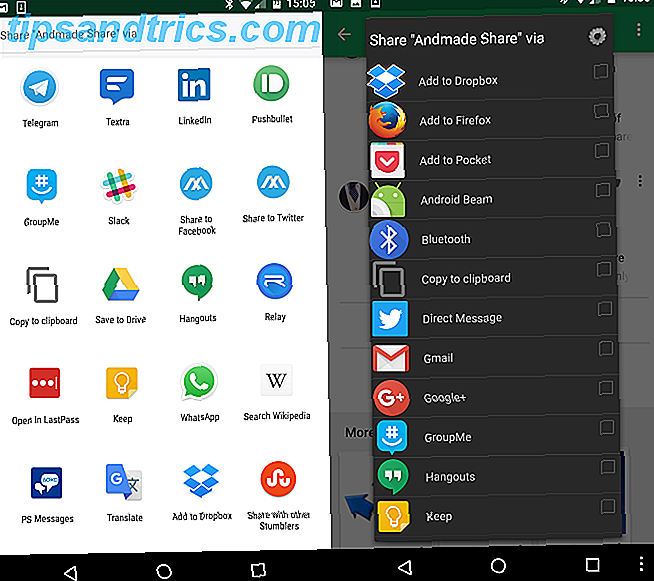
Sur l'écran Andmade Share, appuyez longuement sur une entrée pour la réorganiser où vous voulez. Bien sûr, il est plus logique d'avoir les applications que vous utilisez le plus souvent dans le haut de la liste. En appuyant sur l'engrenage dans le coin supérieur droit du menu Andmade Share ou en ouvrant l'application à partir du tiroir de votre application, vous pouvez accéder à ses quelques paramètres.
L'option la plus importante est celle des applications masquées, ce qui vous permet d'exclure toute entrée du menu Partage dont vous ne voulez pas. Si l'une de vos applications ajoute une entrée dans le menu Partager qui est un doublon ou inutile, vérifiez-la ici et vous n'aurez plus à vous en soucier. Si vous partagez souvent des éléments par e-mail, l' option E-mail par défaut vous permet de définir une adresse e-mail de destination par défaut lorsque vous partagez via Gmail ou d'autres applications e-mail. votre smartphone pour le courrier électronique, mais le passage à l'une de ces applications pourrait rendre cette expérience beaucoup mieux pour vous. Lire la suite .
Pour 2 $, vous pouvez passer à Andmade Share Pro. Cette version vous permet de créer des groupes d'applications de sorte que vous puissiez partager à plusieurs endroits à la fois. Pro vous permet également de partager sans connexion réseau Les meilleures applications Android hors ligne pour vivre sans données Les meilleures applications Android hors ligne pour vivre sans données Les plans de données sont chers, et vous n'avez pas besoin d'eux. Voici comment vous pouvez vous en tirer sans en tirer pleinement parti de votre smartphone Android. En savoir plus, car l'application partagera automatiquement vos liens chaque fois que votre téléphone rétablit la connexion.
Enfin, notez que certaines applications utilisent leur propre format de partage et peuvent contourner le partage Andmade. Vous pouvez toujours appuyer sur Andmade Share dans ces listes pour l'ouvrir.
Dans l'ensemble, en dépit d'être vieux (il ne comporte pas de conception matérielle Craving Some Material Design? Téléchargez ces grandes applications Android Envie de certains matériaux? Télécharger ces grandes applications Android Android 5.0 Lollipop est ici, mais pour obtenir le plein effet, vous avez besoin d'applications qui restez fidèle à la philosophie Material Design, nous pouvons vous aider à trouver le meilleur d'entre eux.Lire la suite), Andmade Share fonctionne toujours et est un substitut solide pour l'expérience de partage de stock.
Télécharger: Partage Andmade (Gratuit | Pro)
Le moderne: Fliktu
Si Andmade Share est trop vieux ou ennuyeux pour vous, Fliktu offre une alternative astucieuse. L'application ne dispose pas d'une version gratuite, vous devrez donc payer 1 $ pour le vérifier.
Une fois que vous avez téléchargé Fliktu, ouvrez-le et appuyez sur la case pour utiliser Fliktu pour le partage . L'application vous guide en le sélectionnant comme application de partage par défaut, puis vous êtes tous configurés. Appuyez sur l'icône Partager dans n'importe quelle application, et Fliktu attirera les icônes de votre application la plus utilisée sur votre écran actuel. Les applications que vous partagez généralement apparaissent en haut de l'écran, mais vous pouvez faire défiler vers le bas pour voir les autres (par ordre alphabétique).

Pour personnaliser la commande, ouvrez Fliktu et faites défiler jusqu'à l'en-tête Menu . Les entrées Gauche, Moyenne et Droite sont définies sur Automatique par défaut, mais vous pouvez choisir trois applications que vous préférez. Appuyez sur Masquer les applications pour les supprimer de la liste que vous ne souhaitez pas supprimer.
Fliktu a quelques autres astuces dans sa manche 10 applications étonnantes qui vont changer comment vous utilisez Android 10 applications étonnantes qui vont changer votre façon d'utiliser Android Vous pouvez utiliser un appareil Android tous les jours, mais si vous n'utilisez pas ces applications, vous êtes ne pas en tirer le meilleur parti. Lire la suite qui valent le détour. Accédez à la section Liens de l'application et vous pouvez également activer sa fonctionnalité de partage pour les liens. Lorsqu'elle est activée, chaque fois que vous appuyez sur un lien, vous pouvez appuyer doucement sur votre appareil pour le partager au lieu d'ouvrir votre navigateur par défaut 5 façons simples de choisir le meilleur navigateur mobile pour vous 5 façons simples de choisir le meilleur navigateur mobile pour vous navigateur pour votre appareil mobile, que ce soit Android ou iOS - lequel choisissez-vous? Si votre tête tourne à partir de la variété des options du navigateur mobile, alors posez-vous ces cinq questions. Lire la suite .
De même, dans l'onglet Presse - papiers, vous pouvez activer la fonctionnalité flick lorsque vous copiez du texte Comment améliorer la fonctionnalité Copier-Coller sur Android Comment améliorer la fonctionnalité Copier-Coller sur Android Jamais voulu copier et coller plus d'une chose à un temps? Souhaitez-vous avoir un accès rapide à certaines phrases que vous pourriez coller? Ces applications vous ont couvert et puis certains. Lire la suite . C'est pratique lorsque vous souhaitez partager rapidement une URL ou copier du texte d'un message et l'envoyer à une autre application. Si vous trouvez le flick trop compliqué, vous pouvez le changer sous l'onglet Flick .
Comme Andmade Share, certaines applications peuvent ne pas répondre à Fliktu car elles utilisent leur propre protocole de partage. Notez que Fliktu n'a pas été mis à jour depuis novembre 2015. Le développeur déclare que l'application est un projet parallèle et qu'il ne la met à jour que quelques fois par an. Pour l'instant, l'application fonctionne très bien; Nous espérons que le développeur ne l'abandonnera pas.
Téléchargement: Fliktu (1 $)
Se soucier de partager?
Il est dommage qu'il n'y ait pas plus d'applications disponibles pour configurer un menu de partage personnalisé, mais au moins, nous avons deux options solides. Andmade Share est gratuit mais basique, tandis que Fliktu coûte un petit supplément mais est moderne et offre des fonctionnalités supplémentaires. Les deux vous permettent de cacher les applications que vous n'utilisez jamais et de garder ceux que vous faites près du sommet, de sorte que vous ne pouvez pas vous tromper avec l'un ou l'autre.
Vous recherchez plus de personnalisation Android? Jetez un oeil à la meilleure façon d'ajouter ou de modifier les applications par défaut Comment faire pour supprimer, modifier ou définir des applications par défaut dans Android Comment supprimer, modifier ou définir des applications par défaut dans Android La manière par défaut de changer vos applications par défaut peut être ennuyeux cette application le rend super simple. Lire la suite .
Quelle application de partage préférez-vous? Faites-nous savoir votre configuration de partage parfait dans les commentaires!
Initialement écrit par Erez Zukerman le 8 avril 2014.

![Est-ce que les e-mails nigérians d'escroquerie cachent un terrible secret? [Opinion]](https://www.tipsandtrics.com/img/internet/912/do-nigerian-scam-emails-hide-terrible-secret.jpg)